Unchecky ile Program Kurulumlarındaki Fazla İşaretleri Kaldırın
Bilgisayarınıza yeni bir program yüklemek istediğinizde, kurulum aşamasında “next next” diyerek hiç bir şeye dikkat etmeden sona kadar devam mı ediyorsunuz? Kurulum tamamlandığında kurmak istediğiniz programın yanında ekstra olarak yeni reklam yazılımlarına sahip olduğunuzu, arama motorunuzun hiç istemediğiniz halde değiştiğini, başlangıç sayfanızın değiştiğini, tarayıcınıza hiç ihtiyacınız olmayan yeni bir toolbar eklendiğini farkederseniz şaşırmayın.
Program kurulumlarında, özellikle ücretsiz programlarda ihtiyacımız olan programın dışında yüklemeler yapmamız da tavsiye edilir. Bu seçeneklerin kutuları genellikle otomatik olarak seçili olduğundan, kurulum aşamasında onay kutularının işaretini kaldırmanız gerekir. Bu nedenle yeni bir program kurarken dikkatli olmanızı tavsiye ediyorum. Bu konuda size yardımcı olabilecek Unchecky adlı ücretsiz programı kullanırsanız kafanız daha rahat olacaktır.
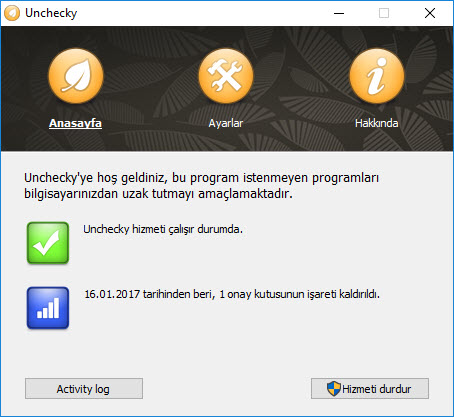
Unchecky yeni bir program kuracağınız zaman size önerilen ve büyük ihtimalle hiç ihtiyacınız olmayan, sisteminize zarar verebilecek tekliflerin işaretini otomatik olarak kaldırır. Yanlışlıkla böyle bir ek program yüklenmesine onay verecek olursanız sizi uyarır. Sizin tek yapmanız gereken programı kurmak. Unchecky arkaplanda çalışarak görevini gerçekleştirecektir. Programı kurduktan sonra yaptığım testlerde başarılı olduğunu söyleyebilirim, fakat başarı oranının yüzde yüz olduğunu söyleyebilmem şu an için mümkün değil. Maalesef programın gözden kaçırdığı bir kaç nokta oldu. Sonraki sürümlerde bu eksiklerin giderileceğini umuyorum.



No Comment! Be the first one.